Bagaimana Cara Membuat Kunci Sandi? (Web)
Apa Itu Kunci Sandi?
OKX sekarang mendukung kunci sandi Fast Identity Online (FIDO) sebagai metode autentikasi dua faktor. Kunci sandi memungkinkan Andauntuk masuk bebas kata sandi tanpa kode autentikasi. Opsi ini paling aman untuk melindungi akun. Anda juga dapat menggunakan biometrik atau kunci keamanan USB untuk masuk. Pelajari selengkapnya tentang FIDO di: https://fidoalliance.org/fido2/
Membuat Kunci Sandi
Sebelum Anda membuat kunci sandi, pastikan Anda setidaknya memiliki:
Perangkat dengan Windows 10 atau macOS Ventura, atau
Kunci keamanan USB yang mendukung protokol FIDO2
Pastikan Anda menggunakan browser yang mendukung FIDO dengan:
Chrome 109 atau lebih tinggi
Safari 16 atau lebih tinggi
Edge 109 atau lebih tinggi
Masuk ke akun Anda di okx.com, lalu buka Profil > Keamanan
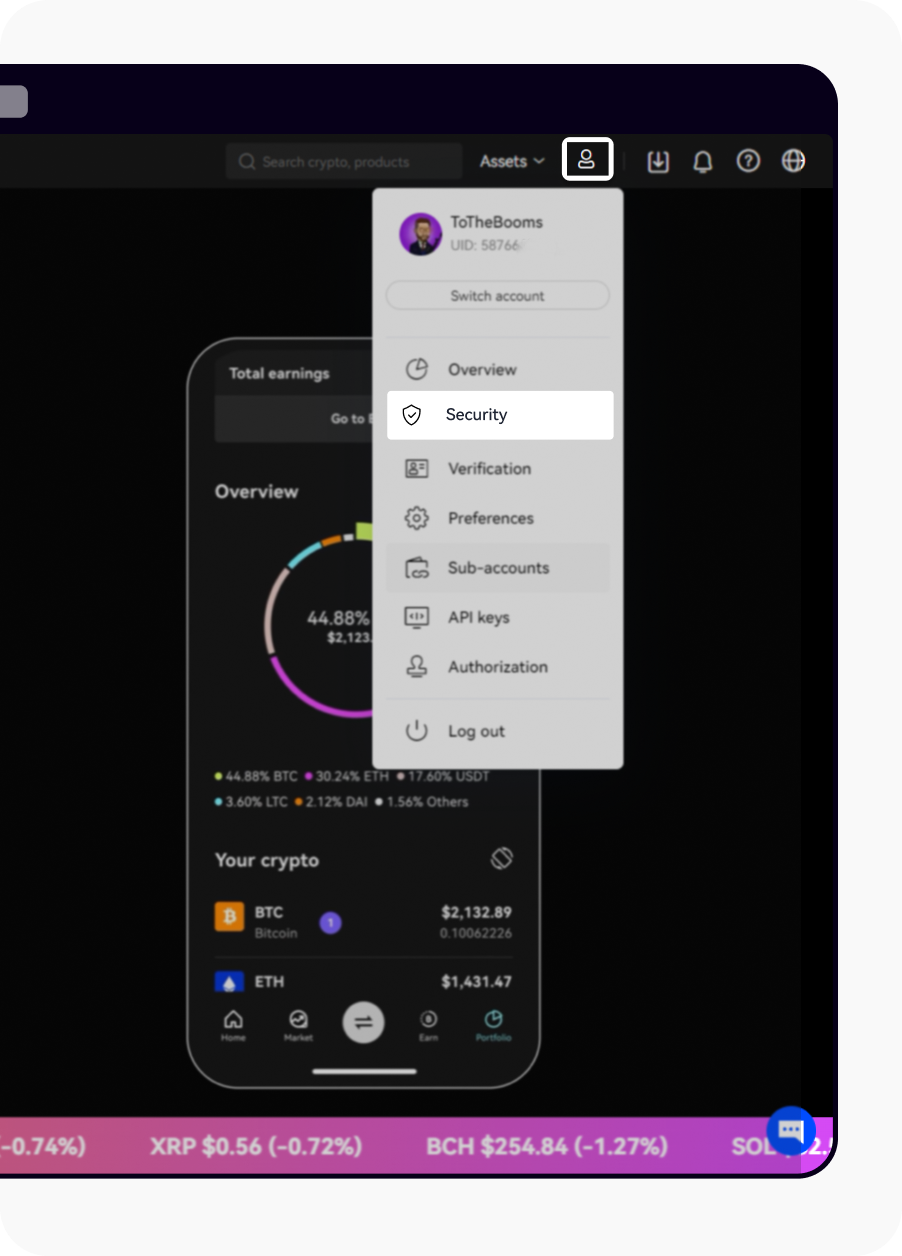
Buka halaman Keamanan
4. Temukan Kunci Sandi di pusat keamanan, lalu pilih Atur
5. Pilih Aktifkan Kunci Sandi, lalu selesaikan verifikasi keamanan
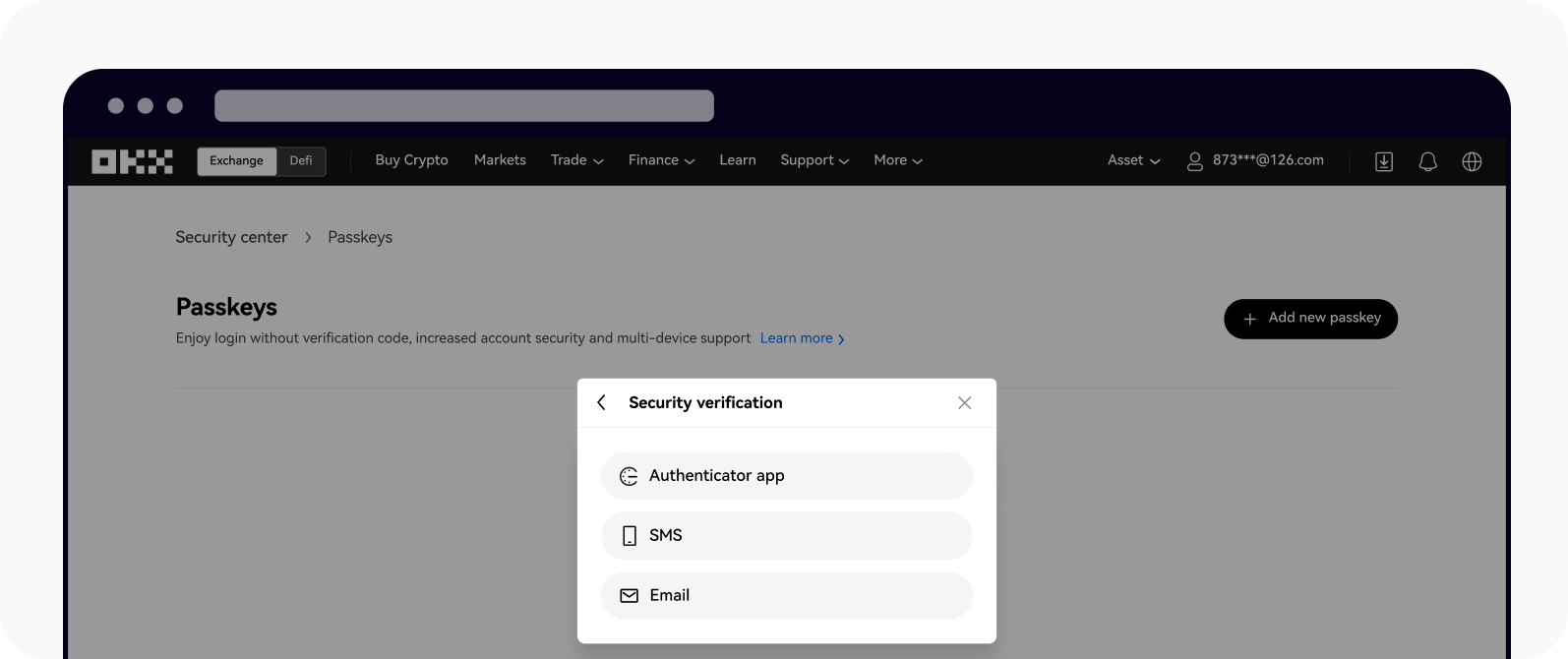
Pilih salah satu opsi untuk menyelesaikan verifikasi keamanan
6. Pilih salah satu opsi yang tersedia untuk membuat kunci sandi Anda:
Membuat Dengan Perangkat Ini
Menggunakan Perangkat Lain Atau Kunci Fisik
Membuat Dengan Perangkat Ini
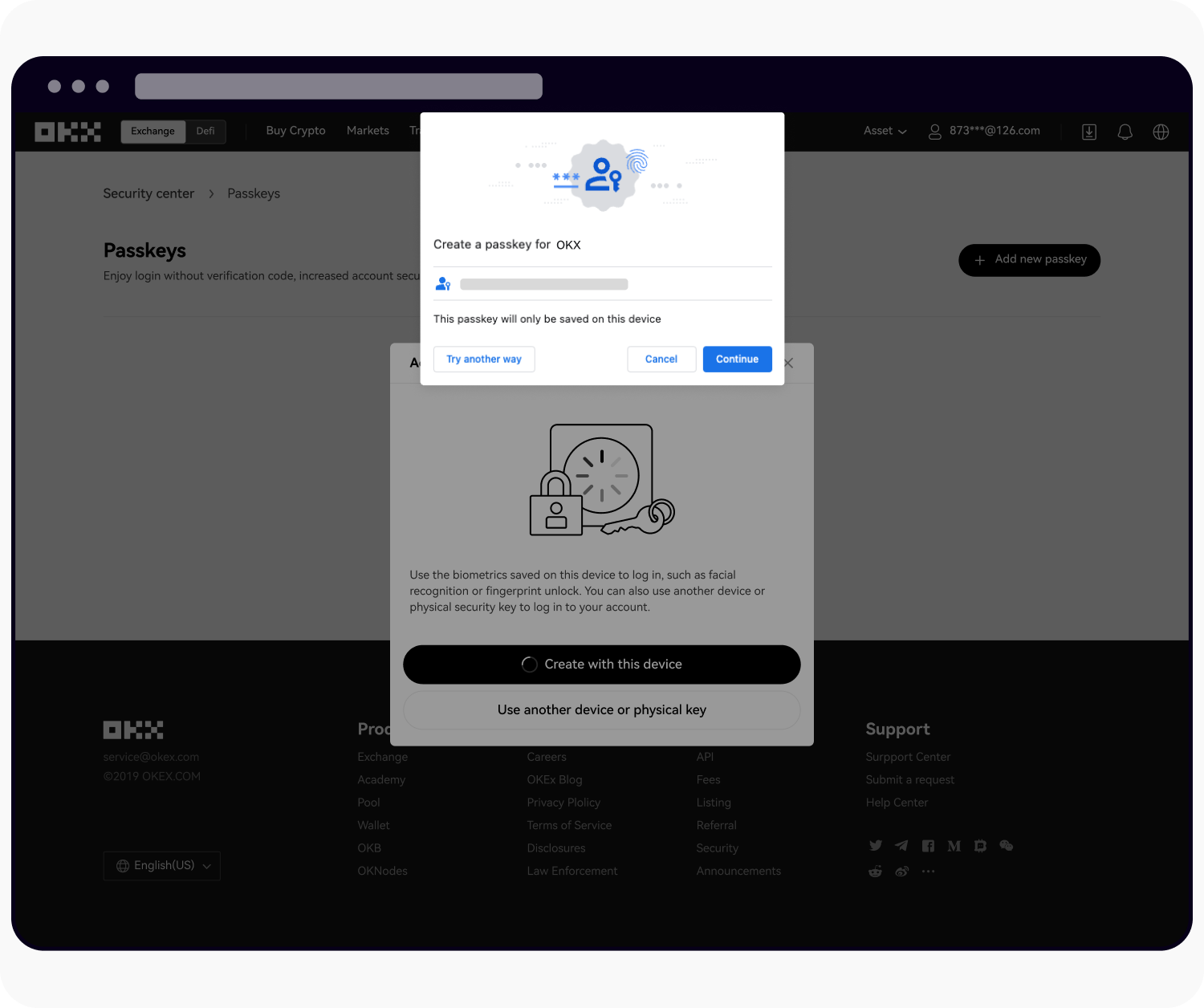
Pilih Buat dengan Perangkat Ini untuk melanjutkan
Pilih Lanjutkan, lalu lengkapi autentikasi biometrik/kode PIN pada perangkat Anda
Menggunakan Perangkat Lain Atau Kunci Fisik
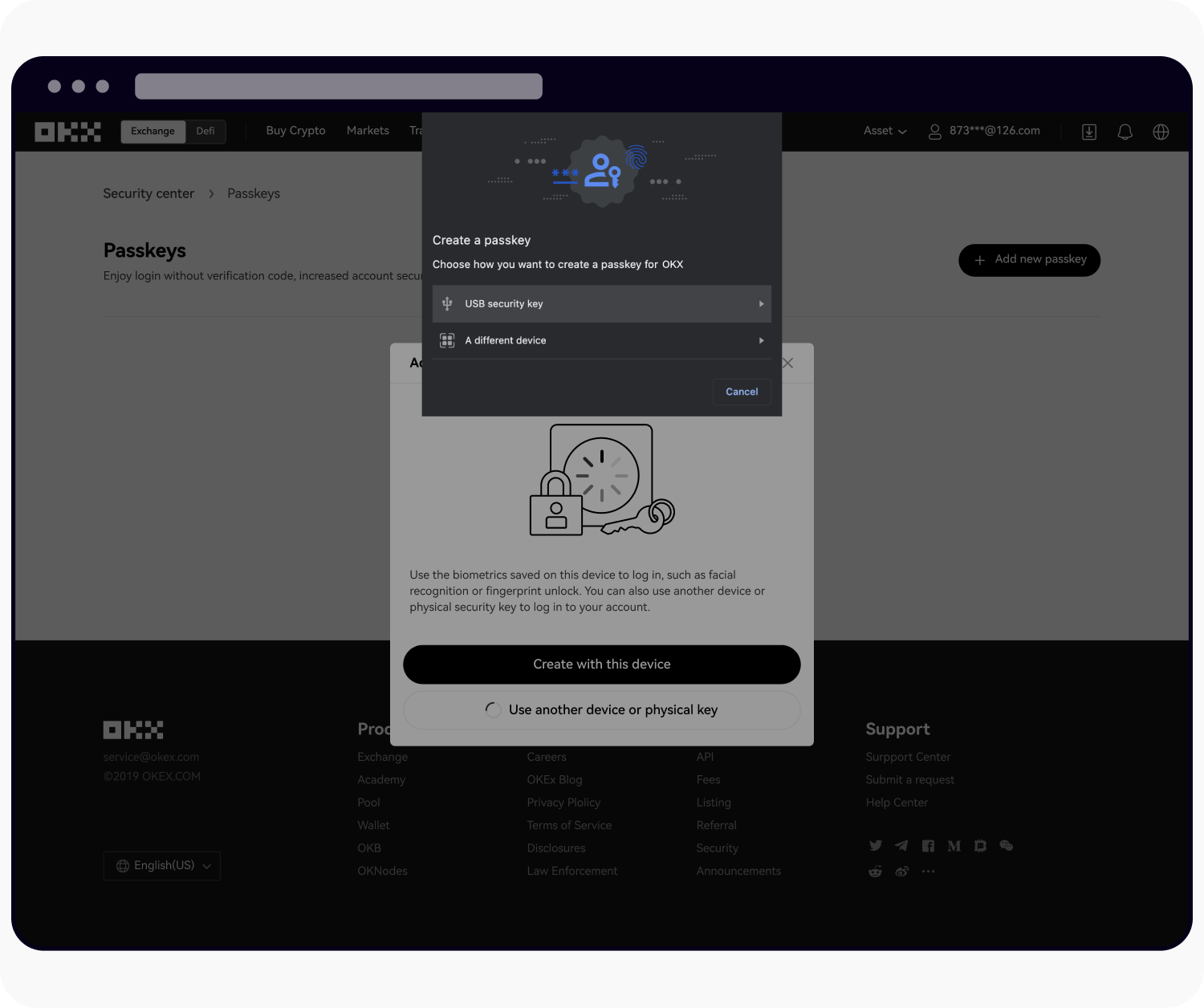
Pilih Gunakan Perangkat Lain atau Kunci Fisik untuk melanjutkan
Pilih Kunci Keamanan USB
Masukkan kunci keamanan Anda, lalu ikuti petunjuk untuk membuat kunci sandi Anda
Pilih Perangkat Lain
Pindai kode QR menggunakan pemindai kode QR bawaan perangkat seluler atau tablet Anda, lalu selesaikan autentikasi pada perangkat Anda
Memverifikasi Dengan Kunci Sandi
Verifikasi kunci sandi saat ini dilakukan selama proses masuk dan P2P. Setelah Anda mengaktifkan fitur kunci sandi, berikut adalah proses untuk memverifikasinya saat masuk:
Verifikasi Dengan Perangkat Anda Saat Ini
Masuk ke akun Anda
Anda akan diminta untuk menggunakan kata sandi untuk masuk dengan biometrik. Misalnya, Anda dapat menggunakan Touch ID pada Mac untuk memverifikasi diri Anda
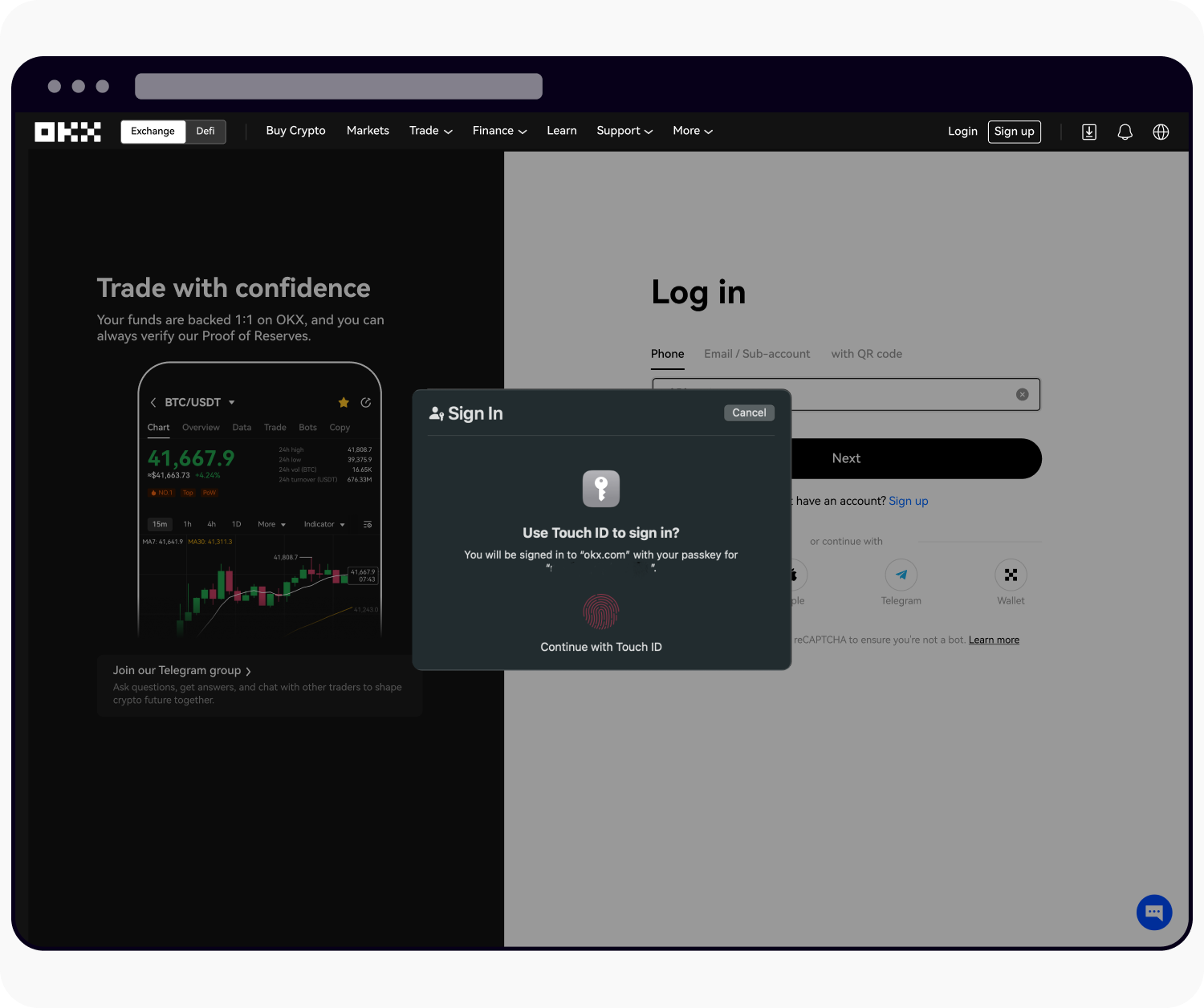
Gunakan Touch ID pada mac Anda untuk masuk
3. Anda dapat memilih Batal, lalu kembali menggunakan kata sandi untuk masuk
Memverifikasi Dengan Perangkat Lain
Masuk ke akun Anda
Anda akan diminta untuk menggunakan kata sandi untuk masuk dengan perangkat lain
Gunakan perangkat Anda yang lain guna memindai kode QR untuk masuk ke OKX
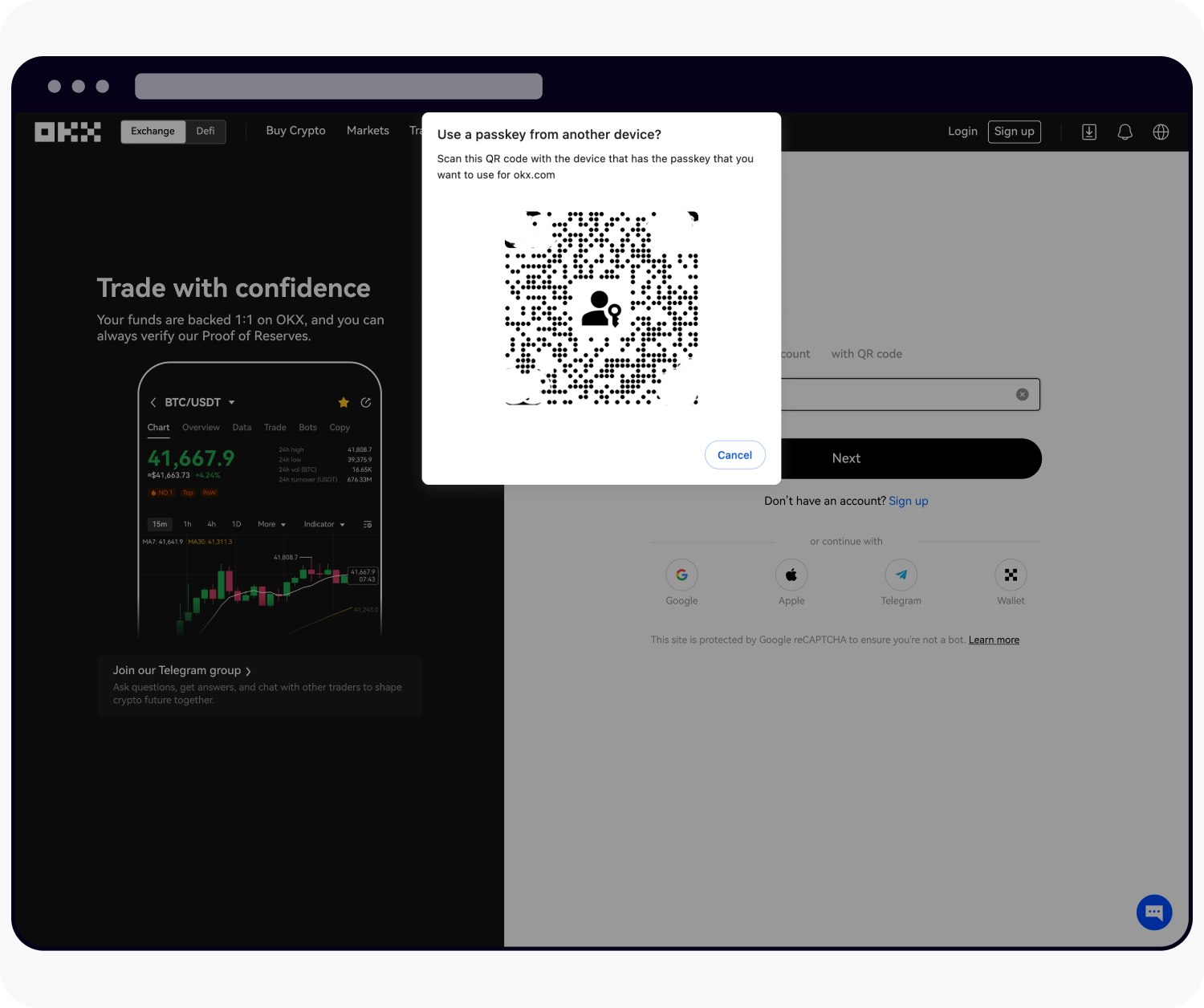
Gunakan perangkat lain guna memindai kode QR untuk masuk
Catatan: Demi memastikan pengalaman pengguna yang lebih lancar selama verifikasi kunci sandi, kami menyarankan agar Anda menggunakan Chrome atau Safari. Menggunakan browser yang lain akan menghasilkan pengalaman pengguna yang sedikit berbeda.
Mengganti Nama Kunci Sandi
Anda dapat mengunjungi Profil > Keamanan > Pusat Keamanan > Kunci Sandi > Kelola untuk mengganti nama kunci sandi agar Anda dapat mengidentifikasinya dengan mudah.
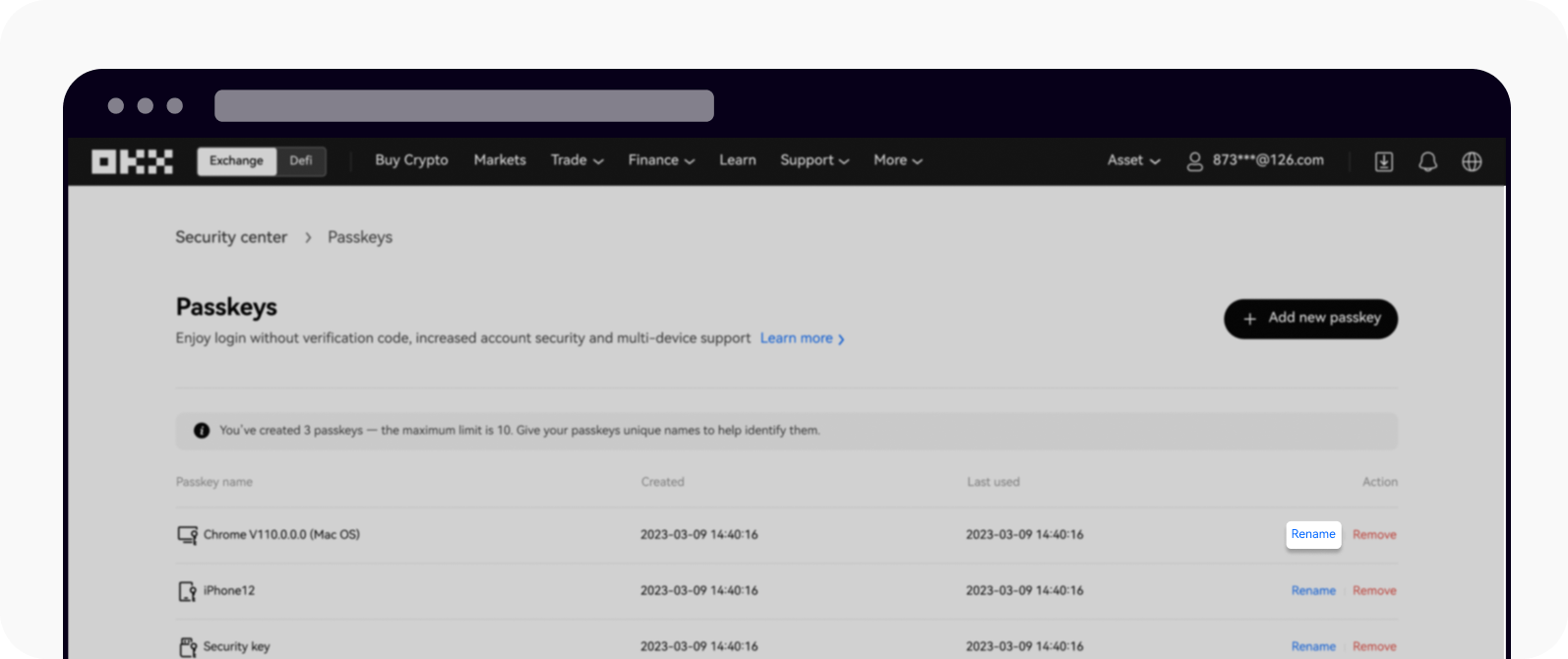
Pilih Ganti Nama untuk mengganti nama kunci sandi Anda
Catatan: Mengubah nama kunci sandi hanya akan memengaruhi halaman Manajemen Kunci Sandi OKX. Jika Anda lebih suka mengubah nama perangkat secara langsung, Anda memiliki opsi untuk mengeditnya saat masuk dengan mengakses Kelola Perangkat > Perangkat Tertaut dalam browser Chrome.
Menghapus Kunci Sandi
Anda dapat menghapus kode sandi yang tidak terpakai jika melebihi batas 10 kunci sandi untuk akun Anda.
Catatan: Menghapus kunci sandi Anda berpotensi menurunkan tingkat keamanan akun atau perangkat Anda. Anda sangat disarankan untuk mempertimbangkan risiko yang terkait sebelum melanjutkan.
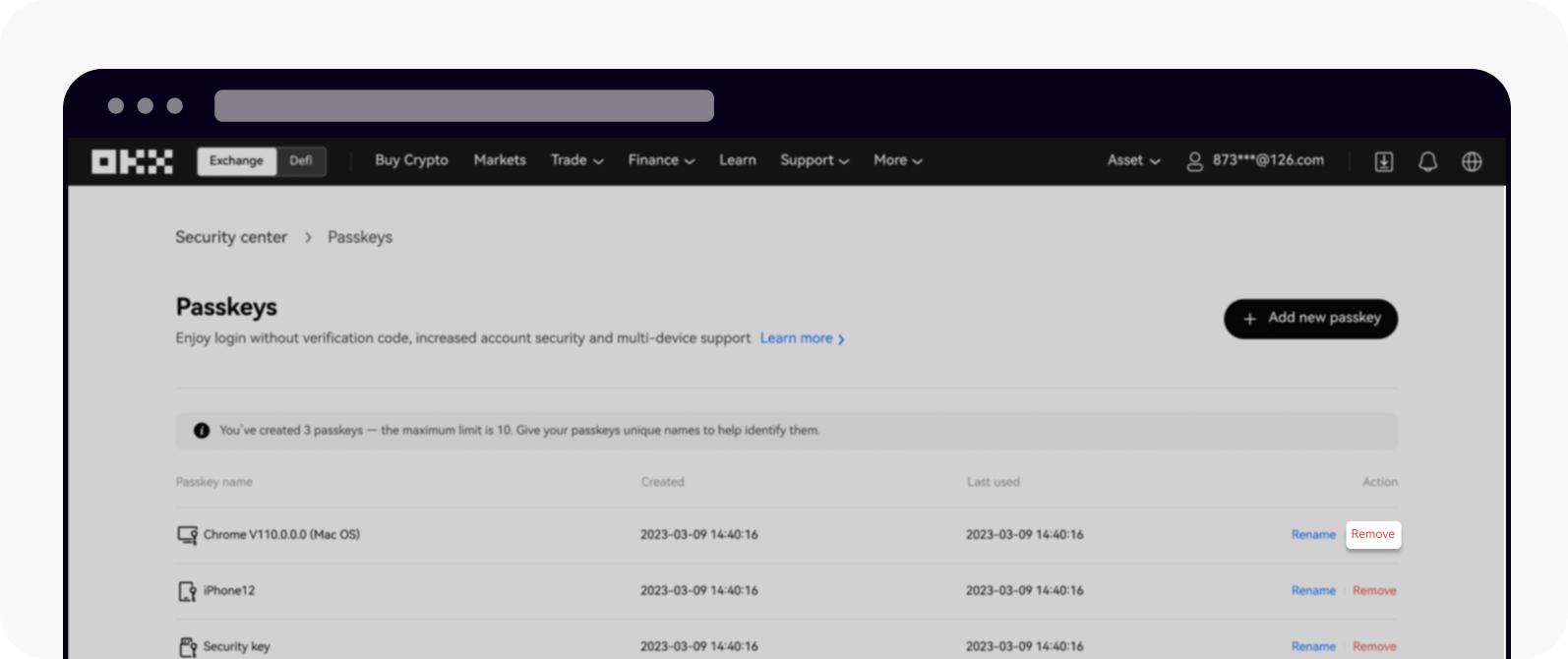
Pilih Hapus untuk menghapus kunci sandi Anda